Najprije onemogućite Windows vatrozid
- Da biste popravili kod pogreške Origin 20.403, dodajte [Bootstrap]EnableUpdating=false u datoteku EACore.ini iz Programskih datoteka.
- Nastavite čitati kako biste saznali detaljne korake!
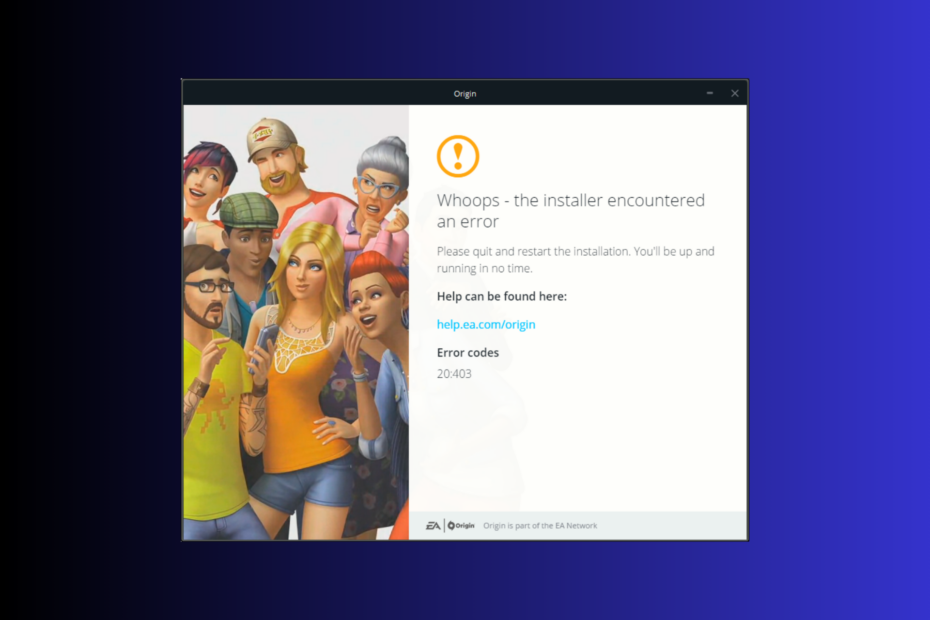
Ako ste zapeli s Ups – instalacijski program je naišao na pogrešku i kod pogreške 20.403 dok ažurirate ili instalirate aplikaciju Origin, onda vam ovaj vodič može pomoći!
Raspravljat ćemo o uobičajenim uzrocima i istražiti učinkovita rješenja testirana od strane WR stručnjaka za rješavanje problema, poboljšavajući iskustvo igranja.
Što znači šifra pogreške 20.403?
Šifra pogreške 20.403 označava da se aplikacija Origin na vašem računalu ne može povezati s EA poslužiteljem. Međutim, ako pogledamo širu perspektivu, čini se da EA potiče korisnike na prijelaz s Origin-a na EA aplikaciju.
Kako testiramo, pregledavamo i ocjenjujemo?
Proteklih 6 mjeseci radili smo na izgradnji novog sustava pregledavanja načina na koji proizvodimo sadržaj. Koristeći ga, naknadno smo prepravili većinu naših članaka kako bismo pružili stvarnu praktičnu ekspertizu o vodičima koje smo napravili.
Za više detalja možete pročitati kako testiramo, pregledavamo i ocjenjujemo na WindowsReportu.
- Kako da popravim izvorni kod pogreške 20.403?
- 1. Dopustite aplikaciji prolaz kroz Windows vatrozid
- 2. Koristite Google DNS
- 3. Preuzmite izvanmrežnu verziju aplikacije i onemogućite automatska ažuriranja
- 4. Preuzmite aplikaciju EA
Kako da popravim izvorni kod pogreške 20.403?
Prije nego nastavite s bilo kojim korakom da biste se riješili poruke pogreške, prođite kroz sljedeće preliminarne provjere:
- Ponovno pokrenite računalo i desnom tipkom miša kliknite igru, a zatim odaberite Pokreni kao administrator. Ovo također pomaže kod problema kao što su Šifra pogreške izvora 327683:0
- Provjerite imate li stabilnu internetsku vezu i provjerite Status izvornog poslužitelja EA ovdje.
- Onemogući VPN (ako je primjenjivo).
- Provjerite imate li ažuriranu verziju Windows OS-a i bitne pokretače.
1. Dopustite aplikaciji prolaz kroz Windows vatrozid
- pritisni Windows ključ, vrsta upravljačka ploča u okvir za pretraživanje i kliknite Otvoren.
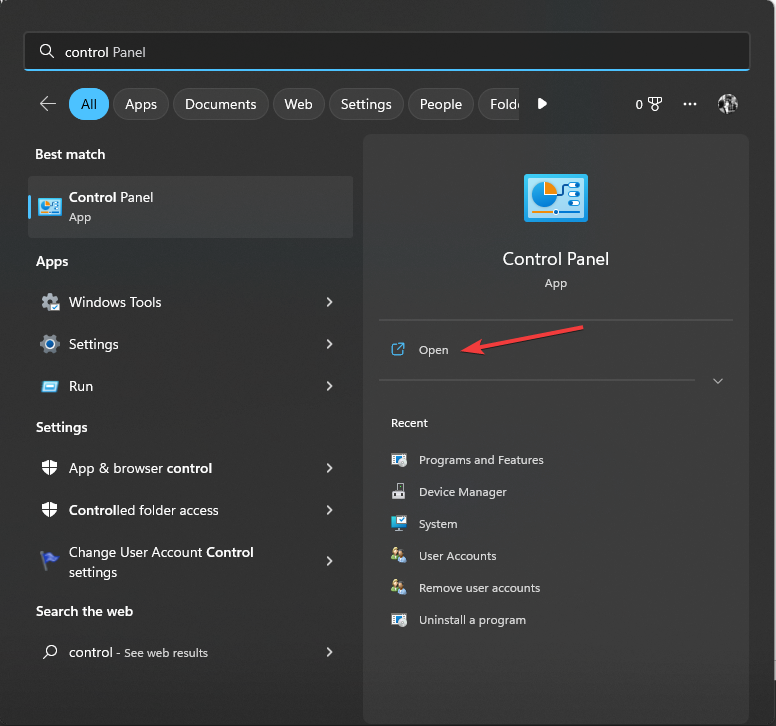
- Izaberi Kategorija za Pogled po i kliknite Sistem i sigurnost.
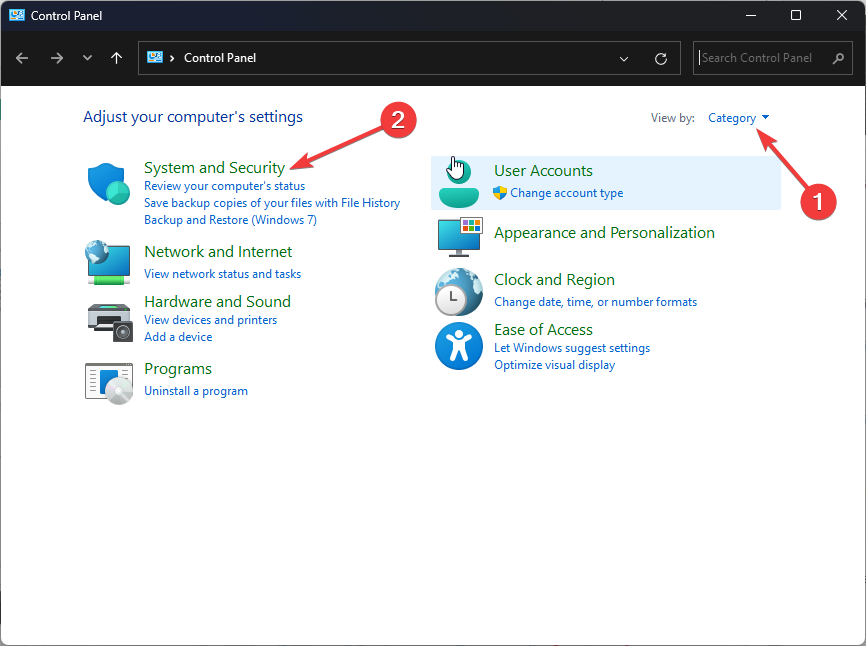
- Pronaći Vatrozid Windows Defender i kliknite Dopusti aplikaciju kroz Windows vatrozid.
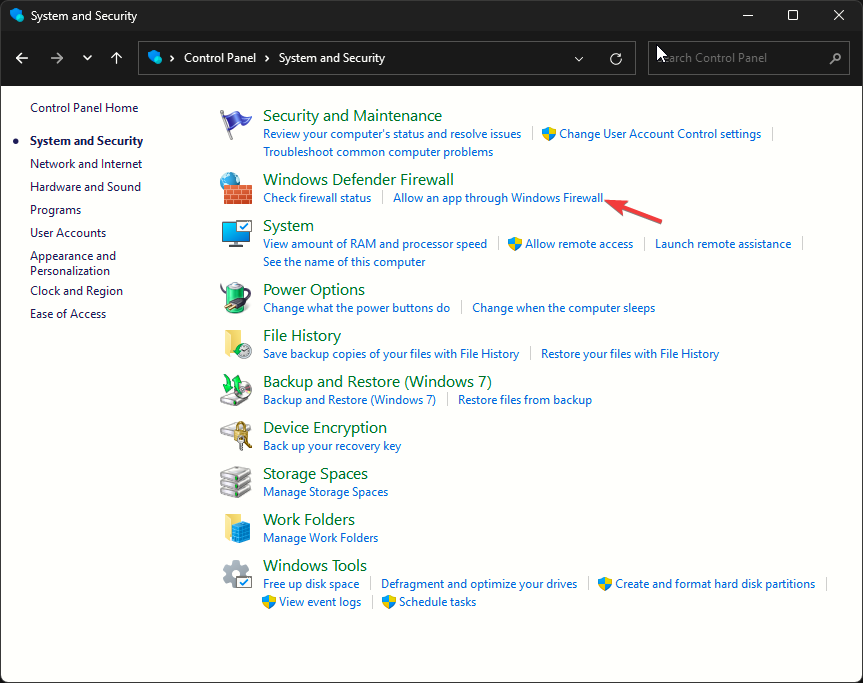
- Na Dopuštene aplikacije ekran, potražite Podrijetlo; ako nije pronađen, kliknite Promijenite postavke, a zatim odaberite Dopusti drugu aplikaciju.
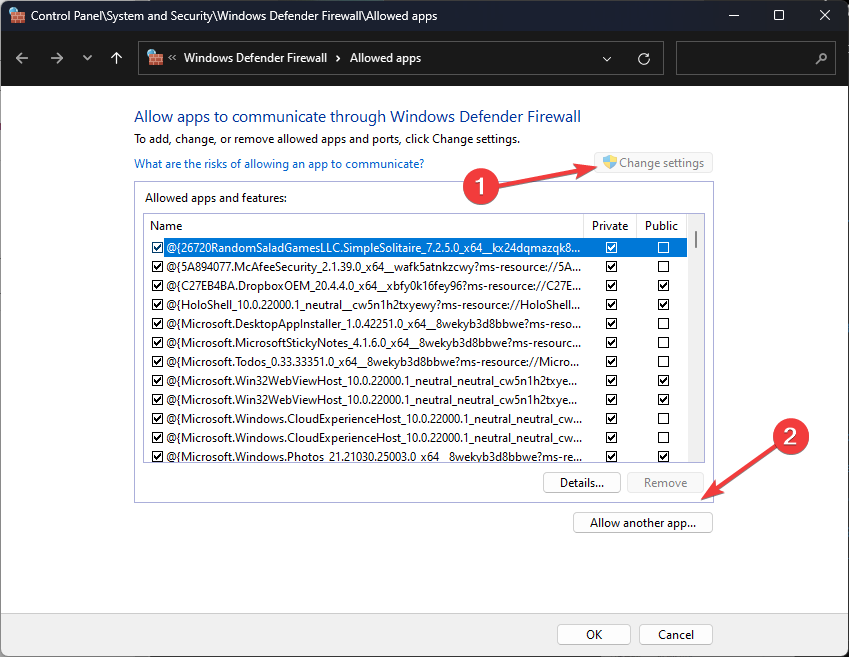
- Klik pretraživati i odaberite aplikaciju, a zatim kliknite Otvoren.
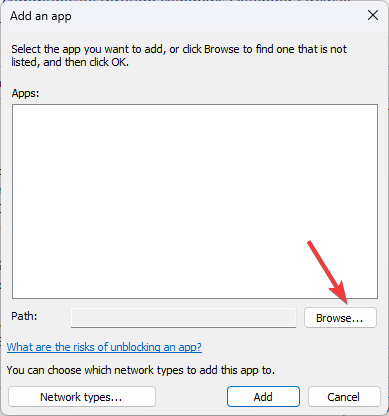
- Sada kliknite Dodati.
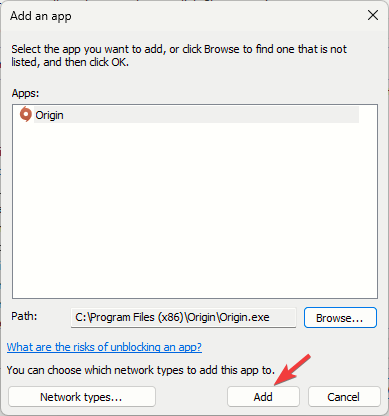
- Nakon dodavanja u Dopuštene aplikacije stranici, stavite kvačicu pored Privatna i Javnost za aplikaciju i kliknite u redu dovršiti.
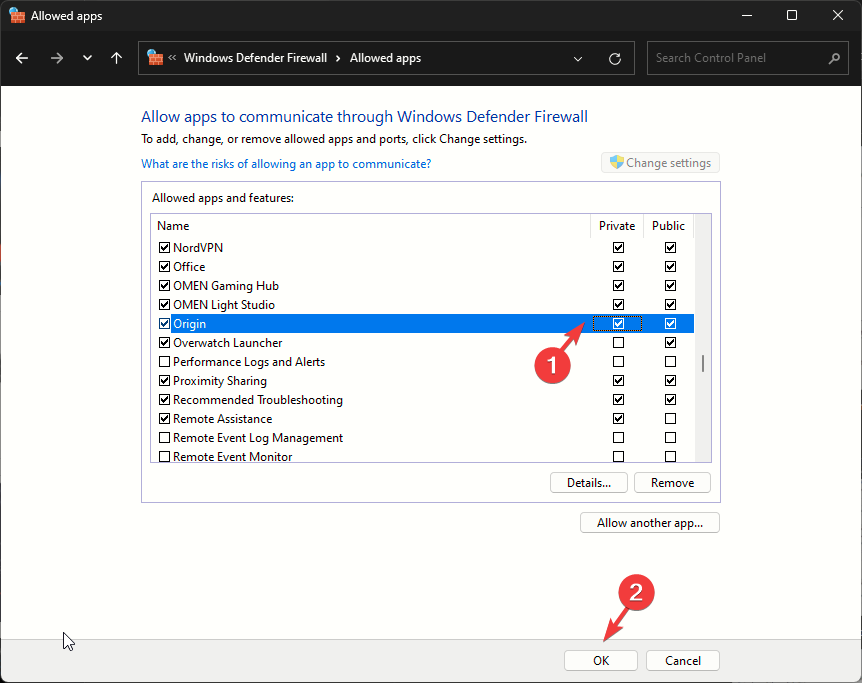
Nakon što je aplikaciji dopušteno, Vatrozid se neće miješati i pustiti da radi glatko. Ova vam metoda također može pomoći da popravite uobičajene pogreške poput Došlo je do neočekivane pogreške u Originu; pročitajte ovaj vodič da biste saznali više.
2. Koristite Google DNS
- Pritisnite Windows + R otvoriti Trčanje prozor.
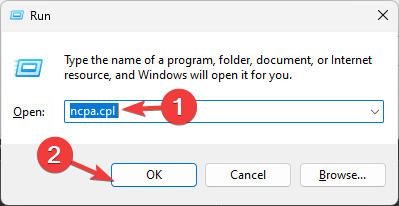
- Tip ncpa.cpl i kliknite u redu otvoriti Mrežne veze.
- Desnom tipkom miša kliknite mrežnu vezu i kliknite Svojstva iz kontekstnog izbornika.
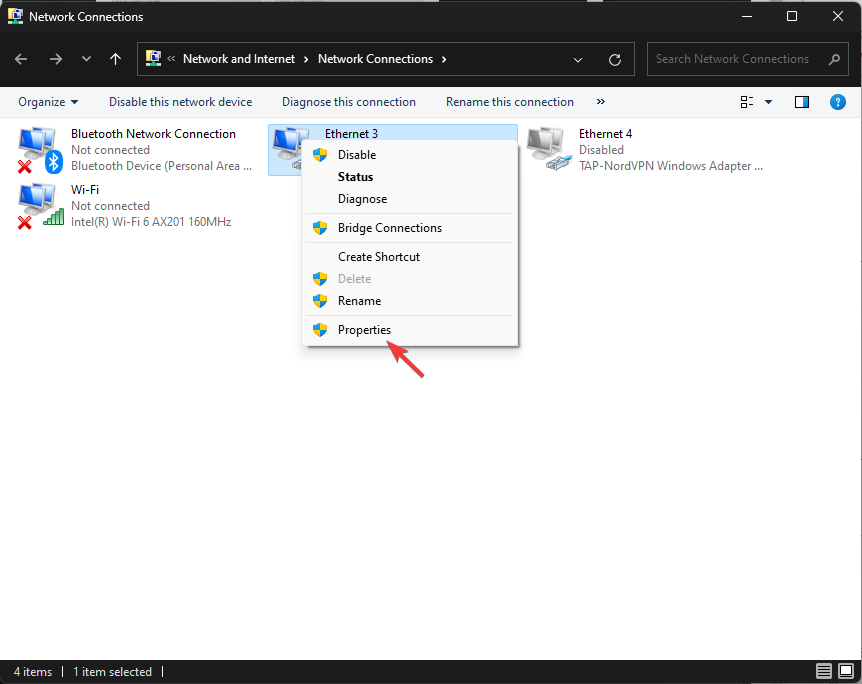
- Pod, ispod Ova veza koristi sljedeće stavke, Izaberi Internetski protokol verzija 4 (TCP/IPv4) i kliknite Svojstva.
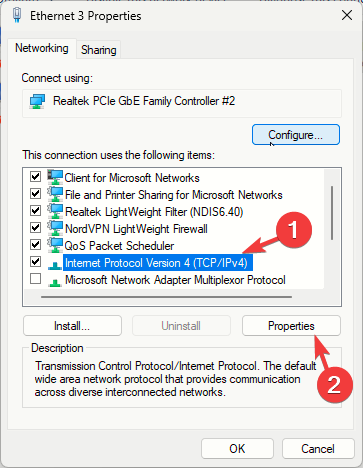
- Stavite kvačicu pored Koristite sljedeće adrese DNS poslužitelja, zatim za Željeni DNS poslužitelj: vrsta 8.8.8.8 i za Alternativni DNS poslužitelj: 8.8.4.4
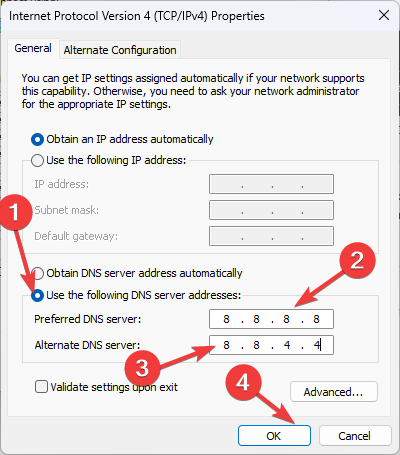
- Klik u redu i ponovno pokrenite računalo kako bi promjene stupile na snagu.
Ako nestabilna internetska veza uzrokuje problem, promjena DNS-a može ubrzati vašu internetsku vezu i osvježiti mrežu ili to popraviti.
- Kako popraviti šifru pogreške VAL 46 na Valorantu
- Da biste omogućili značajke Windows 11 23H2, prvo instalirajte paket KB5027397
- Kako nabaviti novi mini Microsoft Teams na Windows 11
- Windows 11 23H2: Glavne značajke, sada dostupne posvuda
- Besprijekorno umnožavanje pogona: kloniranje sa slikom za Windows
3. Preuzmite izvanmrežnu verziju aplikacije i onemogućite automatska ažuriranja
Prije deinstaliranja igre napravite sigurnosnu kopiju podataka igre, idite u biblioteku igara Origin, desnom tipkom miša kliknite igru i odaberite Igra pokreta, spremite na dostupno mjesto. Da biste dohvatili svoje igre nakon što ponovno instalirate Origin, idite u knjižnicu igara, kliknite Instaliratii odaberite mjesto na koje ste spremili datoteke igre.
- Pritisnite Windows + ja otvoriti postavke aplikacija
- Pronađite Origin na popisu instaliranih aplikacija, kliknite ikona tri točkei odaberite Deinstaliraj.
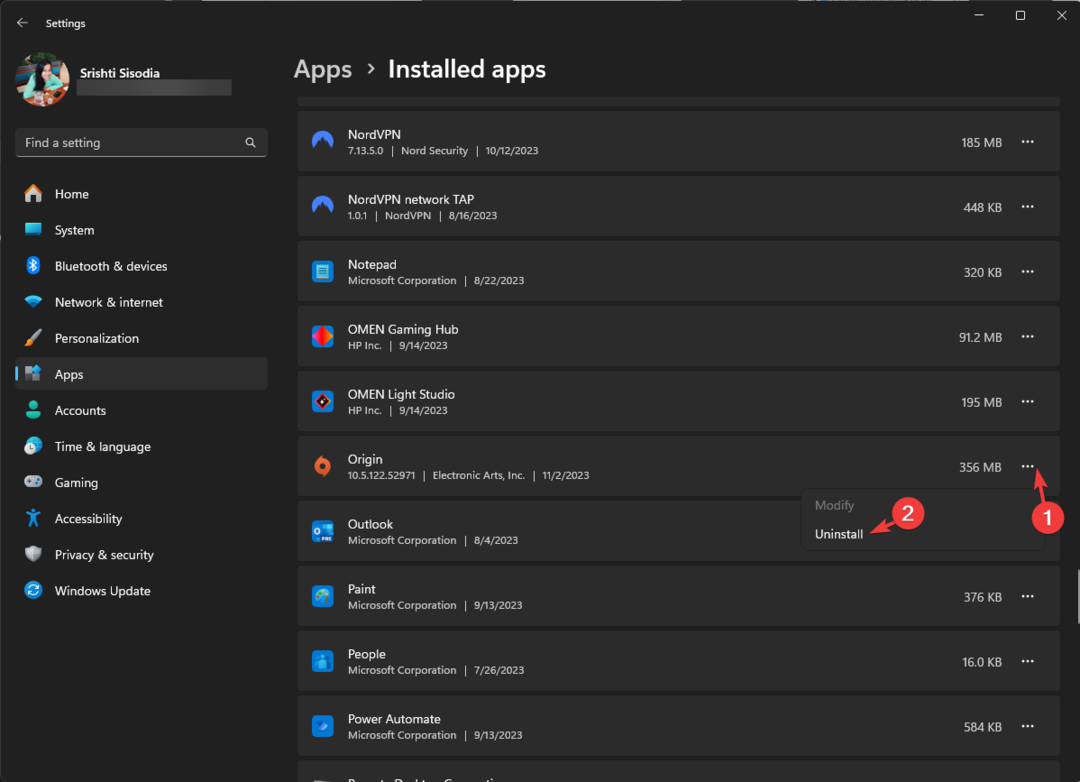
- Klik Deinstaliraj ponovo za potvrdu radnje.
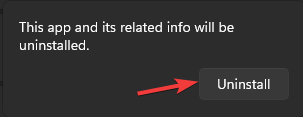
- Ići Službena web stranica Origin i kliknite Preuzmite Origin.
- Klik Instalirati.
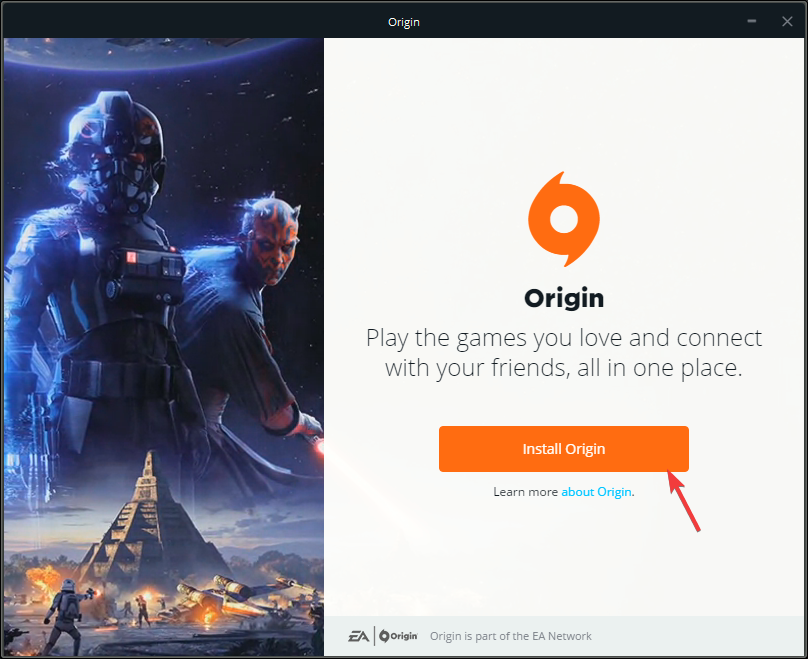
- Na sljedećem zaslonu poništite odabir Redovno ažurirajte Origin i moje igre, zatim kliknite Nastaviti.
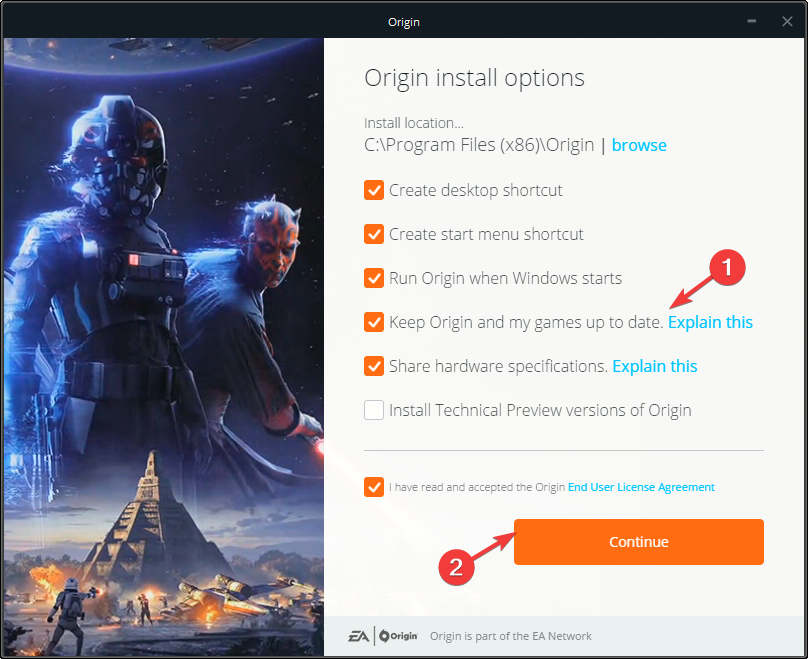
- Slijedite upute na zaslonu kako biste dovršili postupak.
- Pritisnite Windows + E otvoriti File Explorer prozor.
- Dođite do ove staze:
C:\Program Files (x86)\Origin\EACore.ini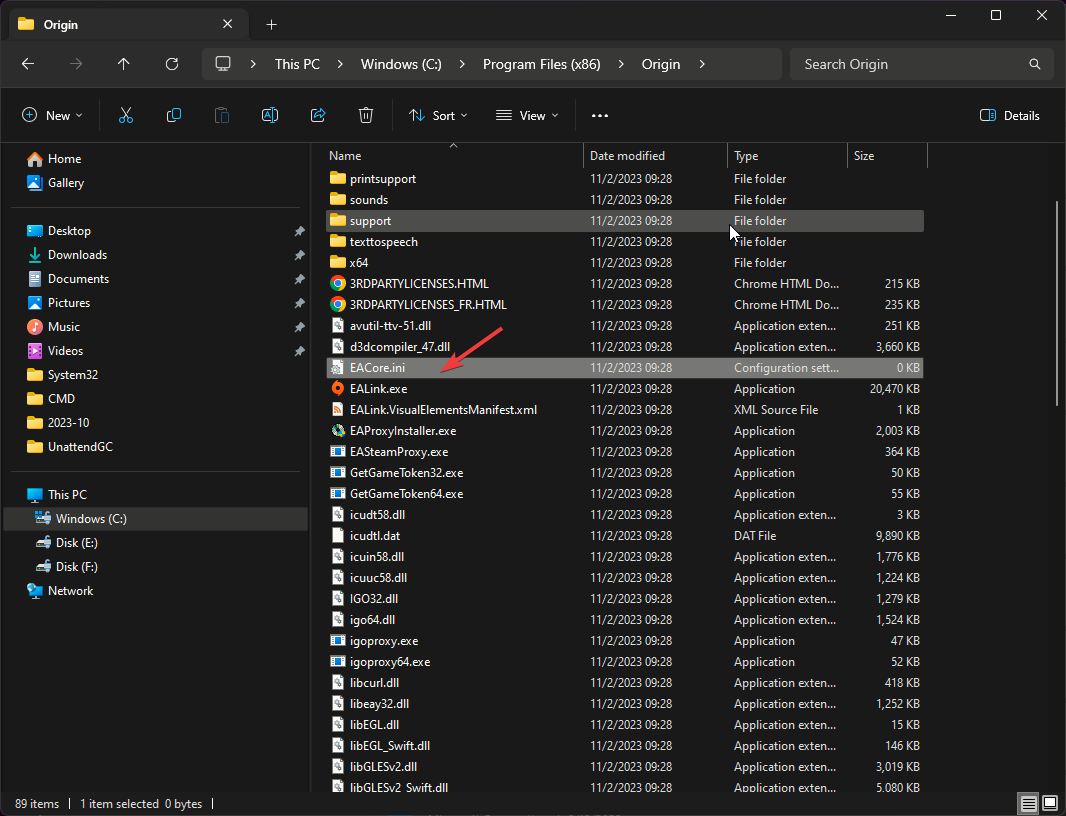
- Dvaput kliknite na EACore.ini datoteku i dodajte ovaj kod:

[Bootstrap]
EnableUpdating=false
- Pritisnite Ctrl + S da biste spremili promjene, zatim zatvorite prozor.
Korištenje izvanmrežnog programa za instalaciju aplikacije može vas spasiti od stalnih skočnih obavijesti za ažuriranje aplikacije Origin na novu aplikaciju EA, što vam omogućuje igranje igara na postojećoj platformi. Međutim, da bi vaše igre bile ažurne, s vremenom ćete morati ažurirati aplikaciju na novu EA verziju.
4. Preuzmite aplikaciju EA
- Ići EA službena web stranica i kliknite Preuzmite aplikaciju EA.
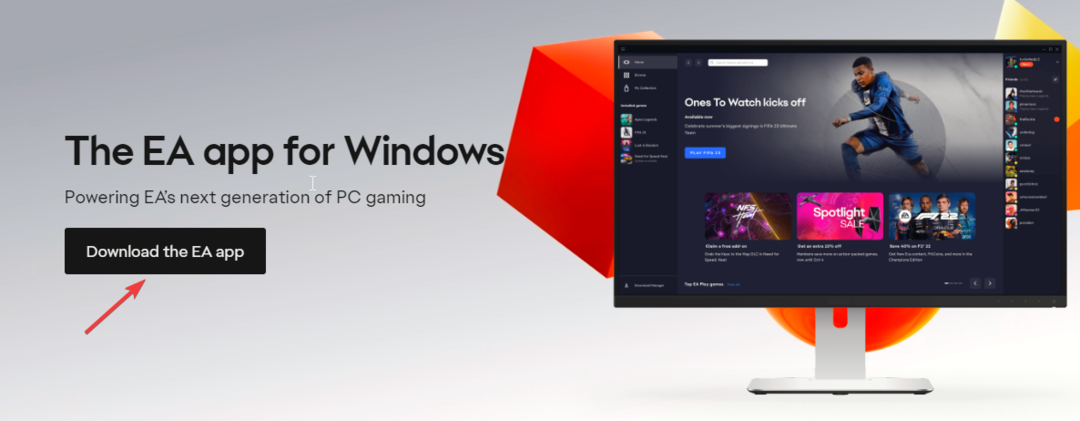
- Dvaput pritisnite preuzetu datoteku i kliknite Idemo.
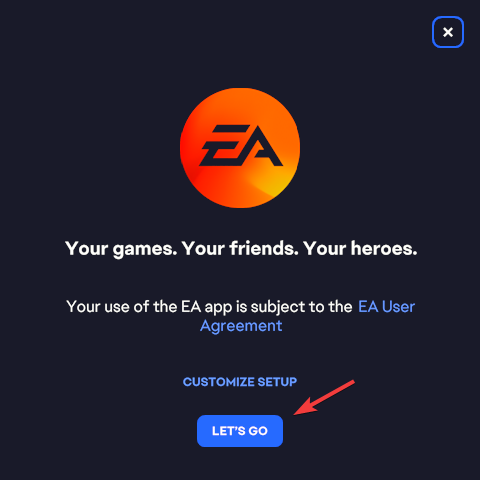
- Klik Da na upitu UAC-a, zatim slijedite upute na zaslonu da biste dovršili postupak.
Ako dobivate Origin šifru pogreške 20.403 zbog smetnji mreže ili vatrozida, možete dodati aplikaciju u Vatrozid ili promijeniti postavke DNS-a.
Međutim, ako se to događa jer EA potiče prijelaz, a vi niste spremni za to, možete isprobati izvanmrežnu verziju aplikacije i automatski je onemogućiti.
Ako se suočavate s bilo kojom drugom pogreške tijekom postupka instalacije Origina, pročitajte ovaj vodič da biste saznali više o rješenjima.
Jesmo li propustili korak koji vam je pomogao? Nemojte se ustručavati spomenuti to u odjeljku s komentarima ispod. Rado ćemo ga dodati na popis.


